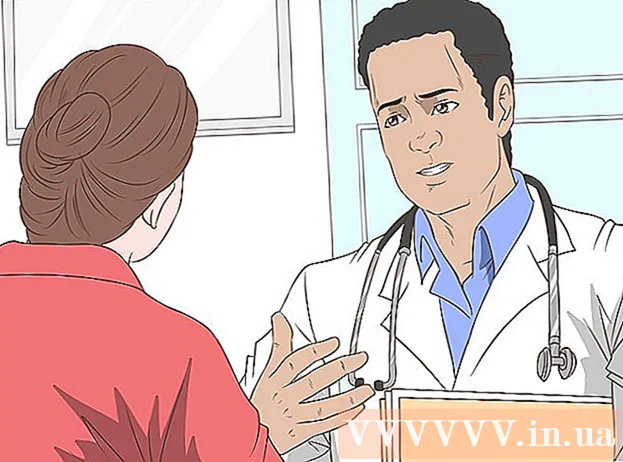Autor:
Laura McKinney
Data E Krijimit:
5 Prill 2021
Datën E Azhurnimit:
1 Korrik 2024
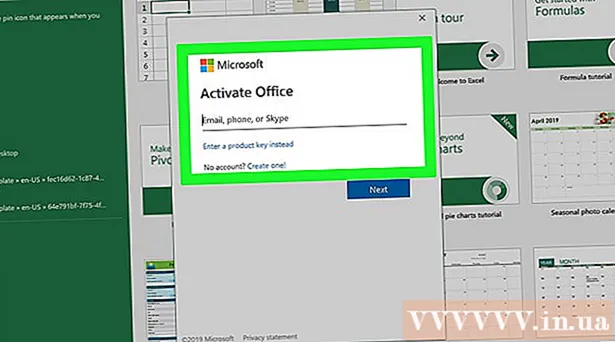
Përmbajtje
Kjo wikiHow ju mëson se si ta zhvendosni Microsoft Office nga një kompjuter në tjetrin. Për të instaluar Microsoft Office në një kompjuter të ri, së pari duhet të çaktivizoni një llogari Office 365 në kompjuterin e vjetër. Versionet e mëparshme të Microsoft Office nuk mund të barten në një kompjuter të ri.
Hapat
Pjesa 1 nga 4: Çaktivizoni Office në kompjuterin e vjetër
Aksesi https://stores.office.com/myaccount/ duke përdorur një shfletues uebi. Nisni një shfletues uebi në një kompjuter të vjetër që aktualisht ka Microsoft Office.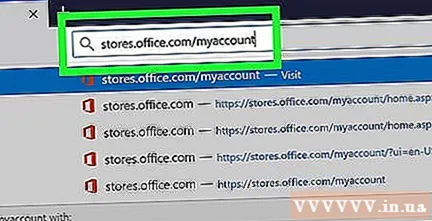

Hyni në Dyqanin Microsoft. Përdorni adresën e postës elektronike dhe fjalëkalimin e lidhur me llogarinë tuaj të Microsoft për t'u identifikuar. Pasi të identifikoheni, faqja në internet do të shfaq instalimet që keni aktivizuar.
Klikoni Instalo (Vendosja). Ky buton portokalli është poshtë kolonës me etiketën "Install".
Klikoni Çaktivizo instalimin (Çaktivizoni cilësimet). Ky opsion është poshtë kolonës "Instaluar".
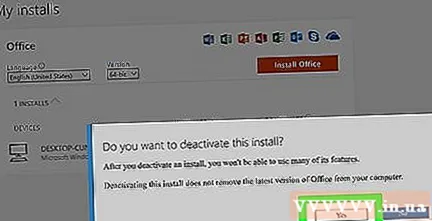
Klikoni Çaktivizo në kutinë e dialogut që shfaqet. Kjo për të konfirmuar që dëshironi të çaktivizoni instalimin tuaj aktual të Microsoft Office. Çdo përdorim i ardhshëm i Microsoft Office ka të ngjarë të jetë i kufizuar. reklamë
Pjesa 2 nga 4: Çinstaloni Office në Windows
Klikoni në butonin Kërko Windows me ikonën ose rrethin e orës me rërë. Ky buton është ngjitur me menunë Start të Windows.
Importit Paneli i kontrollit në shiritin e kërkimit. Shiriti i kërkimit është në fund të menusë së kërkimit.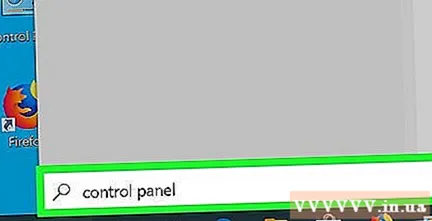
Klikoni Paneli i kontrollit. Aplikacioni ka një kornizë të gjelbër me disa grafikë brenda.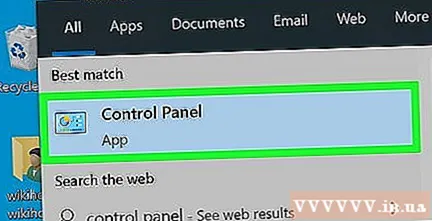
Klikoni Unistall një program (Çinstaloni programin). Ky opsion është poshtë titullit të gjelbër "Programet". Do të shfaqen të gjitha programet që keni aktualisht në kompjuterin tuaj.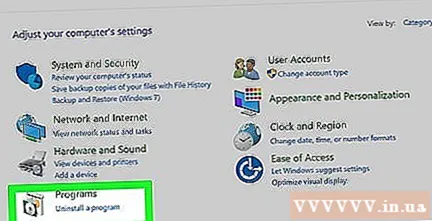
- Nëse nuk mund ta gjeni, zgjidhni "Kategori" nga menyja "Shiko nga:". Kjo menu në rënie është në këndin e sipërm të djathtë të panelit të kontrollit.
Klikoni për të theksuar Microsoft Office. Ky mund të jetë "Microsoft Office 365", "Microsoft Office 2016" ose cilido version i Microsoft Office ku jeni pajtuar.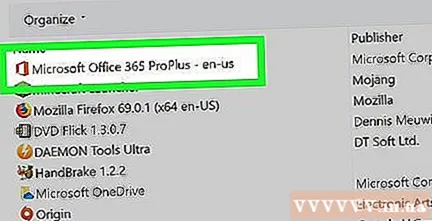
Klikoni Çinstalo (Çinstalo). Ky opsion është mbi listën e programit, midis butonave "Organize" dhe "Change".
Klikoni Çinstalo fjala në kutinë e dialogut pop-up. Kjo do të konfirmojë që dëshironi të çinstaloni Microsoft Office dhe më pas do të fillojë procesi i çinstalimit të softuerit.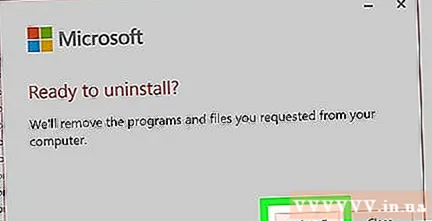
Klikoni Mbylle (Mbyll) në kutinë e dialogut pop-up. Ky buton do të shfaqet pasi Microsoft Office të jetë çinstaluar plotësisht. reklamë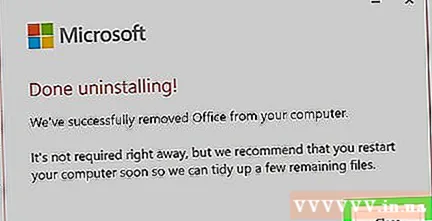
Pjesa 3 nga 4: Çinstaloni Office në Mac
Klikoni në aplikacionin Finder me buzëqeshjet blu dhe të bardha. Ky aplikacion zakonisht ndodhet në shiritin e lidhjes.
Klikoni Aplikimet (Zbatimi) ndodhet në panelin e majtë.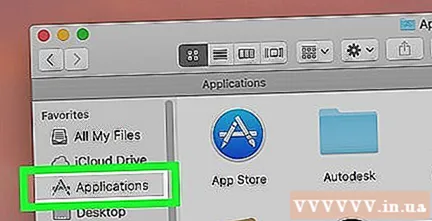
Klikoni me të djathtën në Microsoft Office. Ky mund të jetë Microsoft Office 365, Microsoft Office 2016, ose cilido version i Microsoft Office që keni instaluar.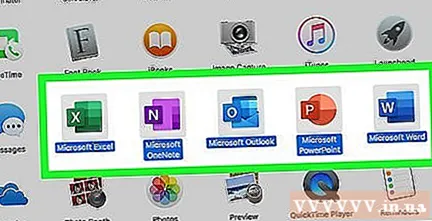
- Nëse përdorni një mouse magjik ose trackpad, mund të klikoni me të djathtën duke klikuar poshtë me dy gishta.
Klikoni Lëviz në Plehra (Udhëtim në koshin e plehrave). Microsoft Office do të çinstalohet. Pastaj mund të pastroni koshin e riciklimit për të liruar hard diskun. reklamë
Pjesa 4 nga 4: Instaloni Office në një kompjuter të ri
Aksesi https://stores.office.com/myaccount/ duke përdorur një shfletues uebi. Nisni shfletuesin e internetit në kompjuterin e ri ku dëshironi të instaloni Microsoft Office.
Hyni në Dyqanin Microsoft. Përdorni adresën e postës elektronike dhe fjalëkalimin e lidhur me llogarinë tuaj të Microsoft për t'u identifikuar.
Klikoni Instalo. Ky buton portokalli është poshtë kolonës me etiketën "Install".
Klikoni Instalo. Ky buton portokalli është në të djathtë të kutisë "Install Information". Skedari i konfigurimit do të shkarkohet.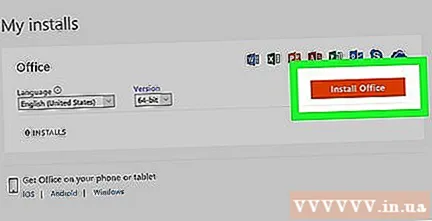
Klikoni në skedarin e konfigurimit. Isshtë skedari i shkarkuar.exe. Si parazgjedhje, të gjithë skedarët e shkarkuar zakonisht ndodhen në dosjen Shkarkime. Skedari mund të shfaqet gjithashtu në fund të dritares së shfletuesit, në varësi të shfletuesit të internetit që përdorni.
Klikoni Dridhje (Nis) në dialogun pop-up. Microsoft Office do të fillojë të instalohet.
Klikoni tjetra (Tjetra). Ky buton shfaqet kur Microsoft Office ka mbaruar instalimin. Videoja demo do të fillojë të luhet, mund të klikoni përsëri "Tjetër" nëse nuk doni ta shikoni.
Klikoni Hyni. Ky buton portokalli është në kutinë e dialogut Dritarja që shfaqet.
Identifikohuni me adresën e postës elektronike dhe fjalëkalimin e lidhur me llogarinë tuaj të Microsoft. Tani mund të përdorni Microsoft Office në kompjuterin tuaj të ri. Sidoqoftë, ky program do të vazhdojë të instalohet në sfond për një kohë të gjatë. Prandaj, mos rinisni ose mbyllni kompjuterin derisa Microsoft Office të ketë mbaruar instalimin. reklamë